iOS 17带来全新功能,让您的iPhone使用更加便捷!

根据您的设置,助力访问可以使iPhone上几乎所有功能的导航和使用变得更加简单。虽然并非所有功能都为使用更大的屏幕文字和导航按钮进行了优化,但您仍然可以在这个新界面中使用您喜爱的应用程序。
不过,在您尝试助力访问之前,您需要从头开始设置。让我们来帮助您在iPhone上设置助力访问。
如何在iPhone上设置助力访问
在设置中打开助力访问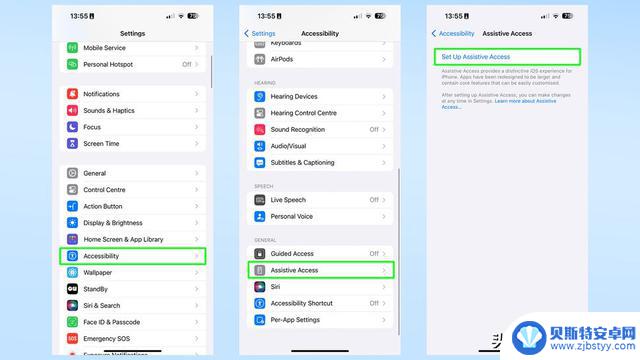
助力访问功能可以在设置应用中的无障碍性部分找到,它拥有自己的子部分。
选择用户账户如果您是为自己设置助力访问,可以直接继续操作。如果您需要为其他用户设置,那么您需要点击更改Apple ID,并为手机的预期用户设置一个账户。
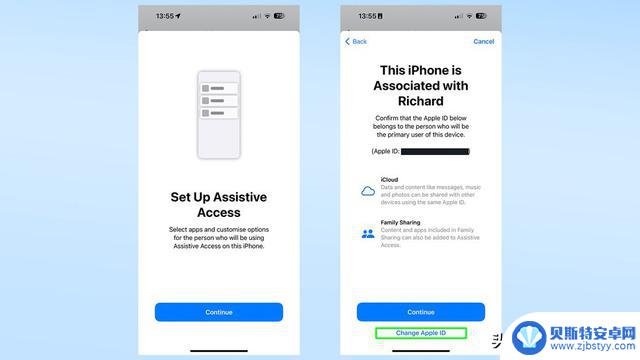 选择行或网格布局
选择行或网格布局这个选择完全取决于您的喜好。网格布局可以在屏幕上放置两列应用程序,并使图标变大。行布局则特点是单列应用,其中文本更加明显。
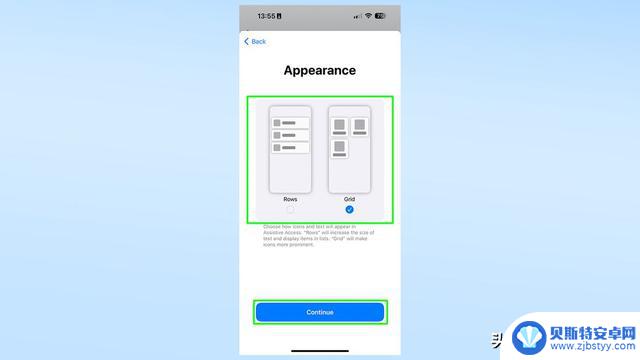 选择您的应用程序
选择您的应用程序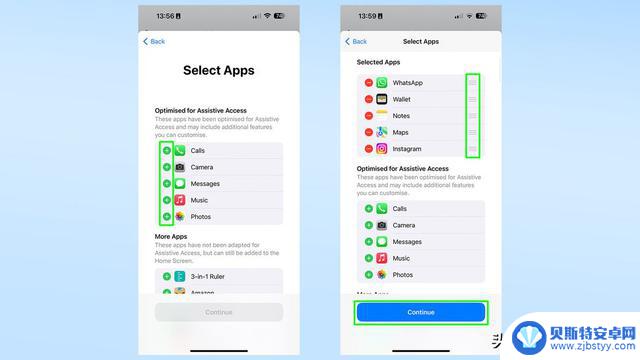
点击绿色加号图标将应用添加到助力访问主屏幕。启用助力访问后,将不会有应用库,因此您需要将可能需要的所有内容添加到主屏幕上。
添加应用后,使用拖动手柄移动它们。设置完成后,点击继续。
您会看到应用被分为两组。优化的应用是那些与助力访问良好配合且具有重新设计界面以便于使用的应用。更多应用包含了所有其他兼容的应用,但这些应用运行在一种窗口模式中,而不是拥有新的外观。
设置您的安全性首先,系统会提示您确认是否要使用iPhone现有的安全PIN和Touch ID或Face ID来保护手机。如果您需要设置新的,可以点击更改安全设置按钮进行设置,但您需要重新开始您的助力访问设置。
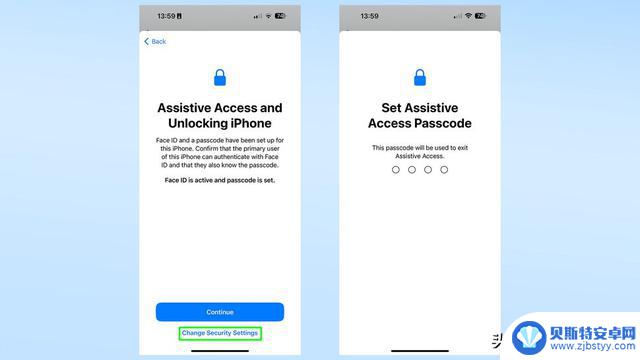
之后,您需要设置一个PIN来启用和禁用助力访问。您可以选择与安全PIN相同的代码,但如果您想避免预期用户自行离开助力访问,也可以使用另一个代码。
设置应用功能现在您已经完成了基本设置,但在您愿意使用助力访问之前,可能还需要做更多工作。检查您选择的应用程序,确保它们具有您需要的功能,并根据需要启用这些功能。
例如,对于Apple Music,您需要指定在助力访问中可以使用哪些播放列表,在相机应用中,您可以选择用于拍照和视频的相机。
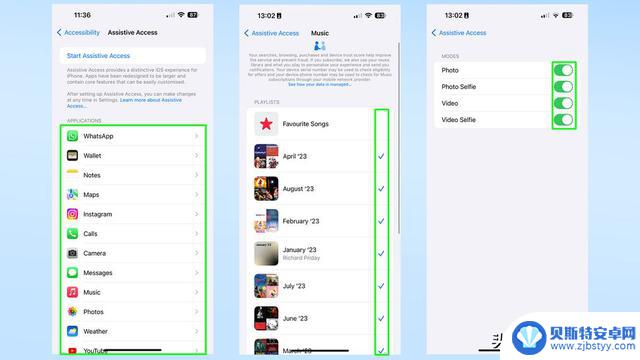 准备好后开启助力访问
准备好后开启助力访问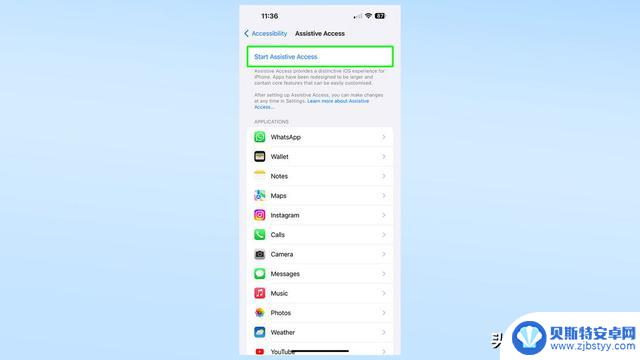
点击“开始助力访问”,并输入您的开/关PIN码以重启iPhone并打开新界面。要关闭它,三次按下电源按钮,选择退出,然后输入您的PIN码。
助力访问的这种设置方式,不仅为用户提供了更大的灵活性和控制权,还大大简化了界面,使得操作更加直观易懂。这对于那些不熟悉复杂智能手机操作的用户来说,是一个巨大的福音。同时,对于认知功能受限或视觉障碍的用户,助力访问提供了更加友好和可访问的界面选项。

苹果公司此举不仅展示了对不同用户需求的关注,也体现了其在无障碍技术领域的持续创新。助力访问功能的推出,不仅增强了iPhone的包容性,也为更广泛的用户群提供了更佳的使用体验。
总而言之,iOS 17的助力访问功能是一个强大且重要的工具,它不仅改变了iPhone的外观,更重要的是,它提升了用户体验,使得智能手机更加亲民和易用。无论是对于技术新手,还是对于那些需要特别关注的用户群体,助力访问都是一个值得尝试和探索的新功能。











